Hướng dẫn bạn đọc cách làm thế nào để có thể Import Bookmarks từ trình duyệt khác vào Windows Edge trên Windows 10.
Microsoft Edge là trình duyệt mặc định mới trong hệ điều hành Windows 10. Nó đang được Microsoft hoàn thiện dần và sẽ được ra mắt chính thức cùng với Windows 10 vào 29/07 tới. Trong phiên bản xây dựng 10159 vừa được phát hành, Microsoft đã thêm vào Microsoft Edge nhiều tính năng và thay đổi như theme màu đen phù hợp với thanh tác vụ taskbar của Windows 10, cùng với menu mới để chia sẻ nội dung. Trình duyệt này hỗ trợ điền thông tin vào các form và các trường mật khẩu, giống như những trình duyệt hiện đại khác, bao gồm cả người tiền nhiệm.

Người dùng cũng có thể tùy chỉnh trang New Tab của Edge để chỉ hiển thị các trang web truy cập nhiều nhất của họ, hoặc các trang web truy cập nhiều nhất của họ hiện cùng với nội dung đề xuất rằng có thể họ quan tâm.
Bên cạnh đó, một tính năng đáng chú ý mới của Microsoft Edge là khả năng Import Bookmarks từ các trình duyệt khác như Google Chrome, Mozilla Firefox hoặc Internet Explorer một cách dễ dàng. Vậy làm thế nào để sử dụng tính năng này? Mời bạn tham khảo hướng dẫn sau đây:
Cách 1: Import Bookmarks từ trình duyệt web khác vào Microsoft Edge
Trước tiên, bạn hãy khởi động Microsoft Edge lên, sau đó nhấn vào biểu tượng 3 chấm “…” và nhấn Settings. Trang Settings xuất hiện, bạn hãy nhấp vào dòng lệnh Import favorites from another browser.


Tiếp theo bạn hãy đánh dấu vào trình duyệt mà mình muốn Import Bookmarks vào Microsoft Edge, sau đó nhấn Import để thực hiện.

Cách 2: Import Bookmarks từ tập tin HTML vào Microsoft Edge
Nếu bạn xuất Bookmarks thành tập tin HTML, bạn phải sử dụng một trình duyệt khác có hỗ trợ Import Bookmarks từ tập tin HTML như Firefox chẳn hạn rồi sau đó Import lại vào Microsoft Edge vì bản thân Edge không hỗ trợ tập tin HTML. Cách thực hiện như sau:
Khởi động Firefox lên và nhấn phím Alt trên bàn phím để hiển thị thanh menu. Sau đó bạn truy cập vào Bookmarks > Show All Bookmarks.

Hộp thoại quản lí Bookmarks của Firefox xuất hiện, bạn hãy nhấn vào Import and Backup > Import bookmarks from HTML, sau đó điều hướng đến tập tin Bookmarks HTML trên máy và nhấn Open.

Sau khi đã Import thành công, bạn hãy quay lại trình duyệt Microsoft Edge, truy cập vào Settings và nhấn vào Import favorites from another browser rồi đánh dấu vào trình duyệt Firefox để Import Bookmarks từ Firefox qua Edge là xong.

Khá đơn giản phải không?
 Công nghệ
Công nghệ  Windows
Windows  iPhone
iPhone  Android
Android  Làng CN
Làng CN  Khoa học
Khoa học  Ứng dụng
Ứng dụng  Học CNTT
Học CNTT  Game
Game  Download
Download  Tiện ích
Tiện ích 



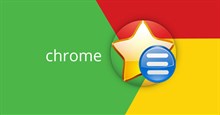


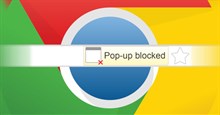



 Linux
Linux  Đồng hồ thông minh
Đồng hồ thông minh  Chụp ảnh - Quay phim
Chụp ảnh - Quay phim  macOS
macOS  Phần cứng
Phần cứng  Thủ thuật SEO
Thủ thuật SEO  Kiến thức cơ bản
Kiến thức cơ bản  Dịch vụ ngân hàng
Dịch vụ ngân hàng  Lập trình
Lập trình  Dịch vụ công trực tuyến
Dịch vụ công trực tuyến  Dịch vụ nhà mạng
Dịch vụ nhà mạng  Nhà thông minh
Nhà thông minh  Ứng dụng văn phòng
Ứng dụng văn phòng  Tải game
Tải game  Tiện ích hệ thống
Tiện ích hệ thống  Ảnh, đồ họa
Ảnh, đồ họa  Internet
Internet  Bảo mật, Antivirus
Bảo mật, Antivirus  Họp, học trực tuyến
Họp, học trực tuyến  Video, phim, nhạc
Video, phim, nhạc  Giao tiếp, liên lạc, hẹn hò
Giao tiếp, liên lạc, hẹn hò  Hỗ trợ học tập
Hỗ trợ học tập  Máy ảo
Máy ảo  Điện máy
Điện máy  Tivi
Tivi  Tủ lạnh
Tủ lạnh  Điều hòa
Điều hòa  Máy giặt
Máy giặt  Quạt các loại
Quạt các loại  Cuộc sống
Cuộc sống  Kỹ năng
Kỹ năng  Món ngon mỗi ngày
Món ngon mỗi ngày  Làm đẹp
Làm đẹp  Nuôi dạy con
Nuôi dạy con  Chăm sóc Nhà cửa
Chăm sóc Nhà cửa  Du lịch
Du lịch  Halloween
Halloween  Mẹo vặt
Mẹo vặt  Giáng sinh - Noel
Giáng sinh - Noel  Quà tặng
Quà tặng  Giải trí
Giải trí  Là gì?
Là gì?  Nhà đẹp
Nhà đẹp  TOP
TOP  Ô tô, Xe máy
Ô tô, Xe máy  Giấy phép lái xe
Giấy phép lái xe  Tấn công mạng
Tấn công mạng  Chuyện công nghệ
Chuyện công nghệ  Công nghệ mới
Công nghệ mới  Trí tuệ nhân tạo (AI)
Trí tuệ nhân tạo (AI)  Anh tài công nghệ
Anh tài công nghệ  Bình luận công nghệ
Bình luận công nghệ  Quiz công nghệ
Quiz công nghệ  Microsoft Word 2016
Microsoft Word 2016  Microsoft Word 2013
Microsoft Word 2013  Microsoft Word 2007
Microsoft Word 2007  Microsoft Excel 2019
Microsoft Excel 2019  Microsoft Excel 2016
Microsoft Excel 2016  Microsoft PowerPoint 2019
Microsoft PowerPoint 2019  Google Sheets - Trang tính
Google Sheets - Trang tính  Code mẫu
Code mẫu  Photoshop CS6
Photoshop CS6  Photoshop CS5
Photoshop CS5  Lập trình Scratch
Lập trình Scratch  Bootstrap
Bootstrap